更新时间:2023-09-04
在Windows系统中有一个就近共享的功能,该功能够让用户通过蓝牙或WLAN与附近的设备共享各种数据,但一些升级到Win11系统的小伙伴不喜欢这个功能,想要关闭却不知道如何操作,那么就和小编一起来看看Win11关闭就近共享的操作吧。
进入电脑桌面后,点击左下角【开始】按钮。
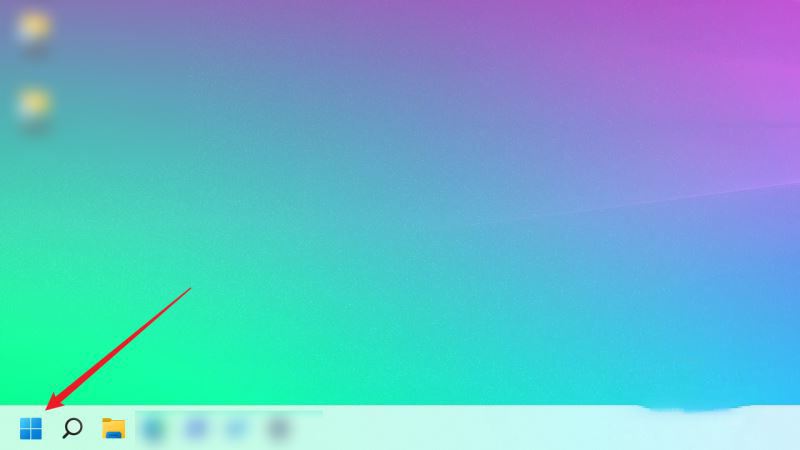
在【开始】页面中点击【设置】。
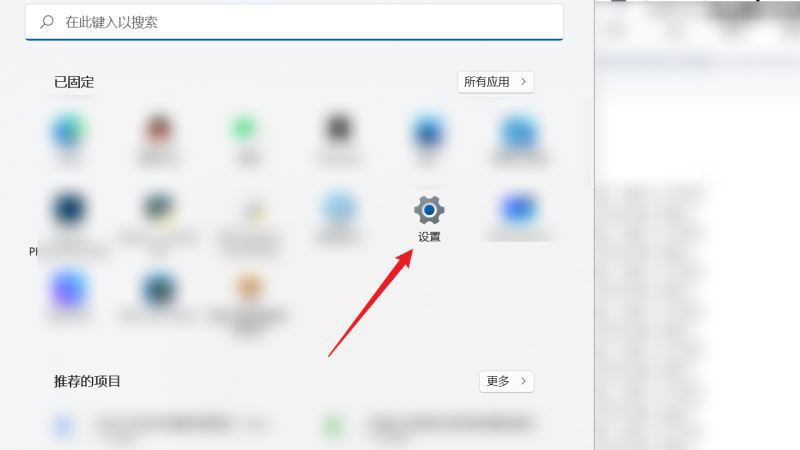
进入【设置】页面后,点击左侧【系统】。
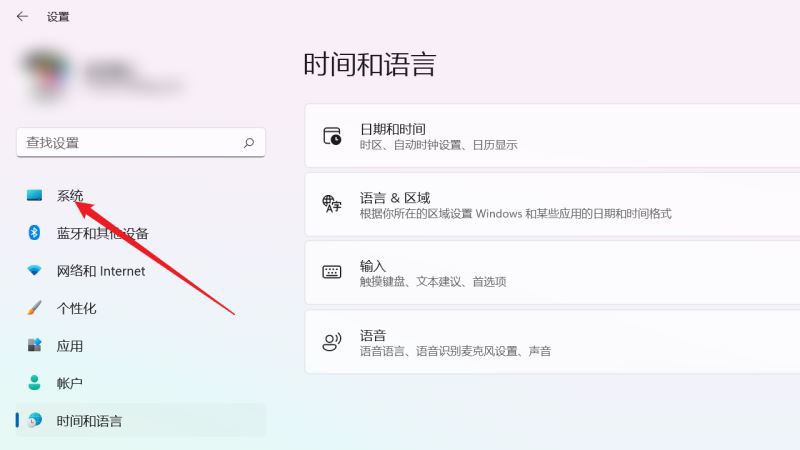
在右侧的【系统】页面中,点击【就近共享】。
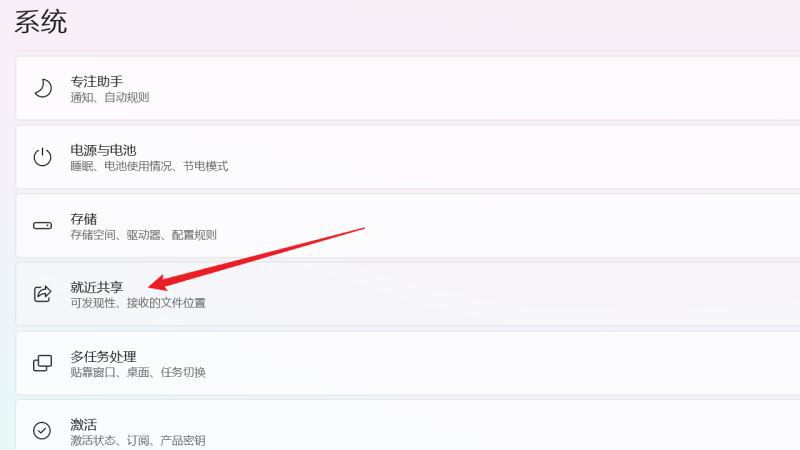
最后,在【系统》就近共享】页面中,点击【就近共享】并在弹出的下拉项中点击选中关闭即可。
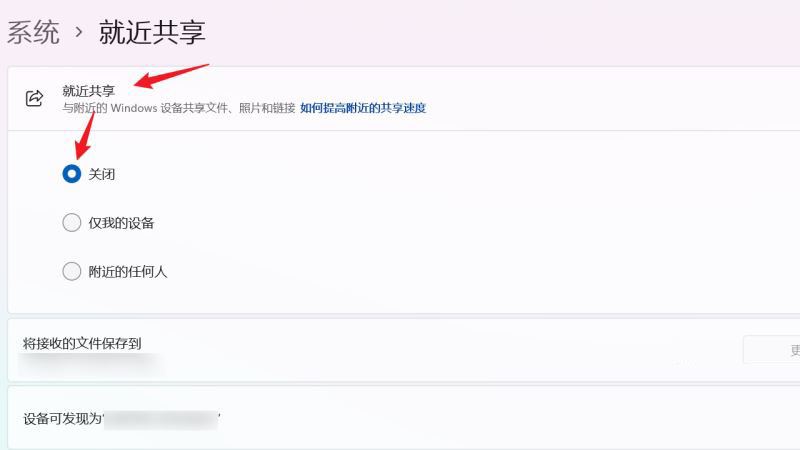
最新文章
Win11就近共享功能如何关闭Win11关闭就近共享的方法
2023-09-04Win10专业版和家庭版哪个好Win10专业版跟家庭版区别介绍
2023-09-04U盘重装Win7系统如何操作U盘重装系统图文版教程
2023-09-03Acrotray.exe是什么进程Acrotray.exe删除了有什么影响
2023-09-03如何重装Win11系统在线一键重装Win11系统图文版教程
2023-09-03一键重装Win7系统如何操作重装Win7系统图文教程
2023-09-03重装Win11系统如何在线一键进行熊猫侠一键重装Win11系统
2023-09-03最新Win10纯净版下载 Windows10专业纯净版iso镜像官方下载(64位)
2023-09-03FurMark烤多久不会伤显卡FurMark烤机的操作方法
2023-09-03furmark正确的烤机教程
2023-09-03发表评论